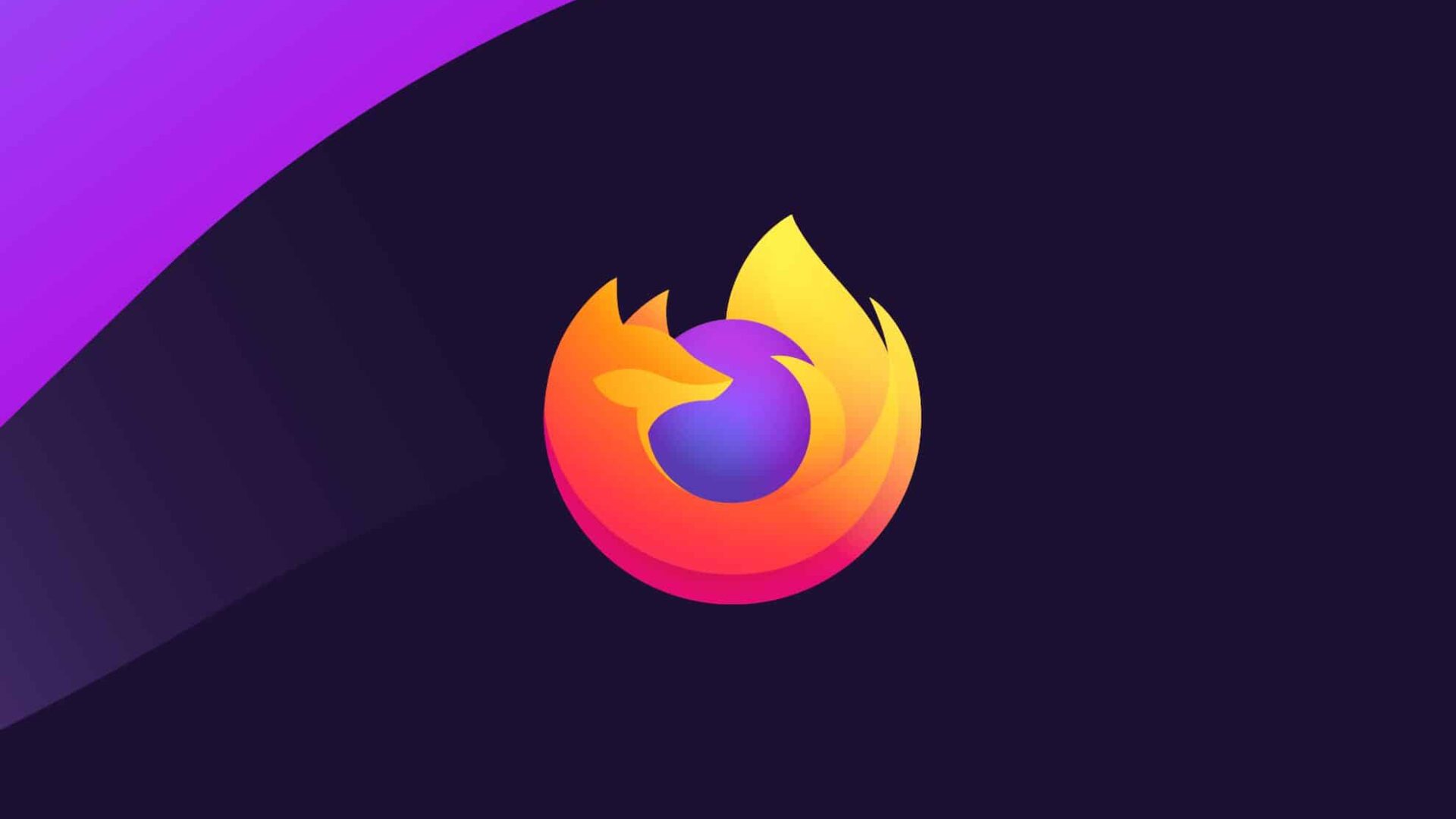O modo de navegação anônima é uma funcionalidade presente em diversos navegadores, e se trata de um recurso importante para aqueles que valorizam sua privacidade na web. Com ele, é possível navegar sem armazenar dados temporários ou deixar registros que possam ser utilizados por terceiros para monitorar suas atividades.
O objetivo é fazer com que o browser não armazene informações como senhas, histórico ou cookies (dados que aceleram a velocidade de navegação). Se você divide o PC ou outro dispositivo com outras pessoas, utilizar o modo anônimo pode ser uma boa pedida.
Como acessar o recurso no Firefox
O modo anônimo é aberto em uma janela separada das demais, e pode ser ativado de duas formas: pelo menu de configurações do navegador ou por uma combinação de teclas.
No teclado, uma sessão privada pode ser ativada usando a combinação Ctrl+Shift+P no Windows ou Command+Shift+P no macOS. Como alternativa, uma janela anônima também pode ser aberta acessando o menu de configurações no canto superior direito, depois basta clicar em ‘Nova janela privativa’:
 Uma janela anônima é exibida com uma cor diferente das demais; no caso do Firefox, é marcada pela presença da máscara roxa à direita da barra de título. Imagem: Firefox/Reprodução
Uma janela anônima é exibida com uma cor diferente das demais; no caso do Firefox, é marcada pela presença da máscara roxa à direita da barra de título. Imagem: Firefox/Reprodução
Um link também pode ser aberto em uma janela privada clicando com o botão direito e selecionando ‘Abrir link em nova janela privativa’. Para sair do modo privado, basta fechar as janelas do browser.
Existe uma opção que também permite iniciar o Firefox no modo anônimo por padrão. Para acessá-la, clique em ‘Opções’ na barra de menu no canto superior direito. Depois, basta seguir os seguintes passos abaixo:
- Clique na sessão ‘Privacidade e Segurança’;
- Em Histórico, escolha a opção ‘Usar minha cofigurações’;
- Em seguida, marque a caixa de seleção ‘Sempre usar o modo de navegação privativa’.
- Por fim, o navegador irá reiniciar automaticamente com a configuração ativada.
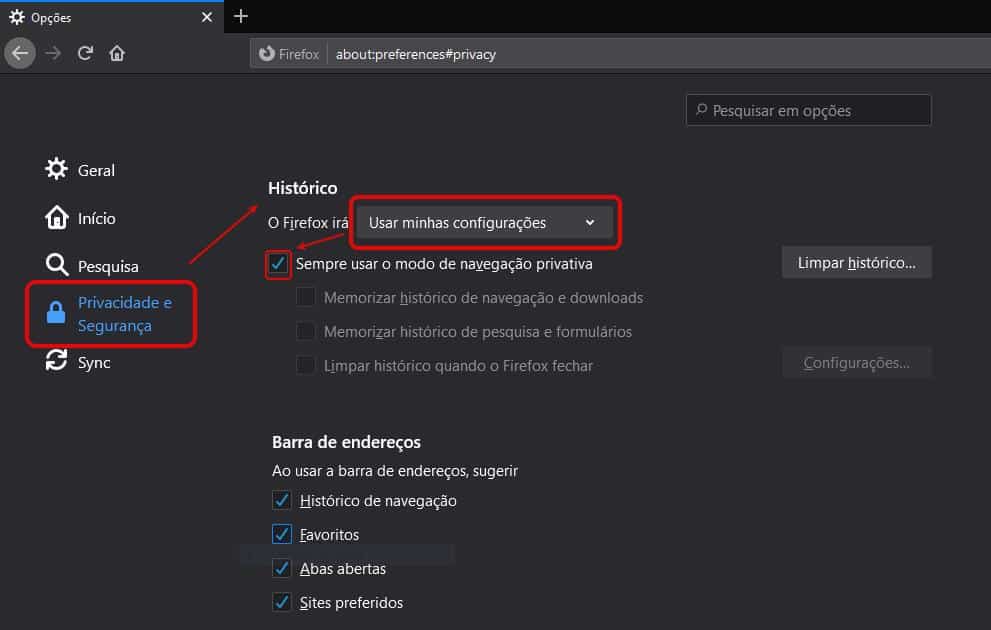
Vale ressaltar que a navegação privada não se trata de uma solução definitiva para todos os problemas relacionados a privacidade na web. O recurso apenas limita o que será salvo durante uma sessão de uso do browser.